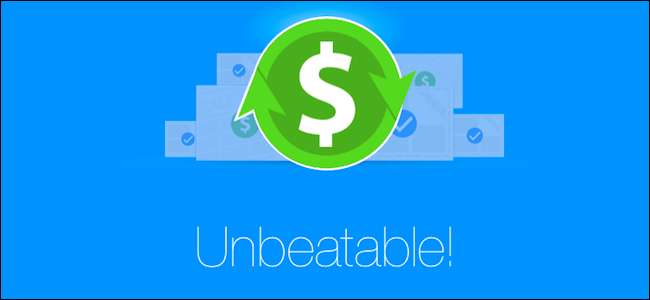
Walmart kendisini düşük fiyatlı bir lider olarak faturalandırmıştır ve genellikle yenilmesi zordur… ancak her zaman en düşük fiyatlara sahip. Walmart uygulamasını kullanmak, kullanmadıklarında onları "yakalamak" için harika bir yoldur.
Walmart uygulamasının Savings Catcher, esasen bir fiyat eşleştirme aracıdır. Walmart'ta alışveriş yaptıktan sonra, faturanızı uygulama ile tarayabilirsiniz ve satın aldığınız ürünler için "bölgenizdeki en iyi rakiplerin sirkülerlerini tarayacaktır". Ödediğinizden daha düşük bir fiyata ürün sunan bir mağaza bulursa, Walmart aradaki farkı size iade edecektir.
Bu geri ödemeler, herhangi bir Walmart veya Sam's Club konumunda bir sonraki alışverişinizde kullanabileceğiniz bir "eGift Kartı" şeklinde gelir.
İşlerin ne kadar hızlı toplandığına şaşırabilirsiniz.
Faturalarınızı Walmart Tasarruf Catcher ile Nasıl Tarayabilirsiniz
Önce, için Walmart uygulamasını indirin Android ya da iPhone . Hesabınız yoksa bir hesap oluşturun…
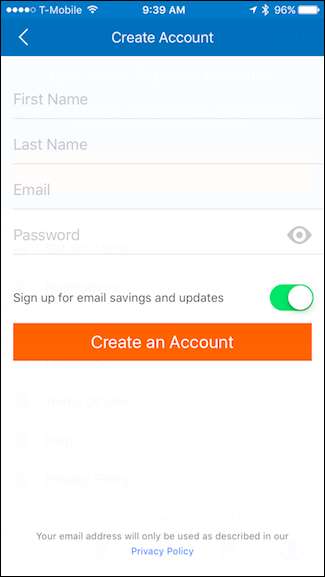
… Veya yaparsanız oturum açın.
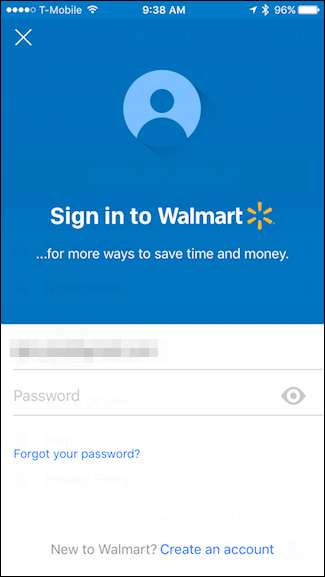
Giriş yaptıktan sonra, Mağaza sekmesinde "Tasarruf Yakalayıcı" ya dokunun.
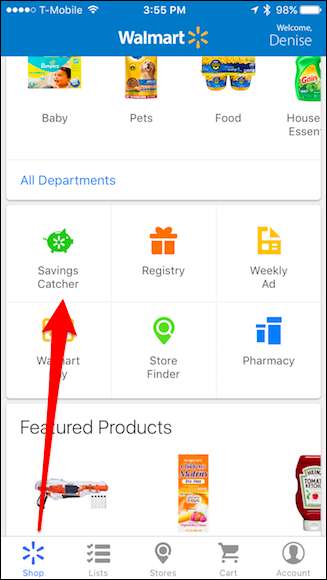
"Walmart Makbuzu Ekle" ye dokunun.
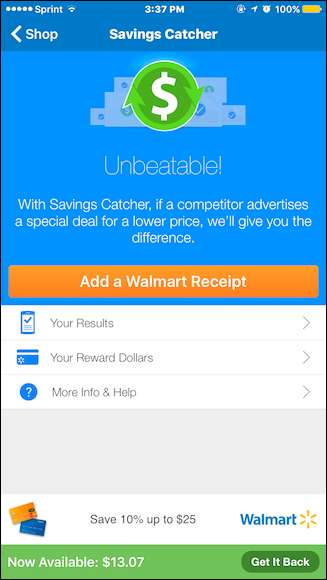
Makbuzunuzdaki QR kodunu tarayın. QR kodu yoksa barkodu tarayın. Barkod taranmazsa, "Fiş Bilgisini Yaz" a dokunarak manuel olarak girebilirsiniz.
NOT: Makbuz (ları) nızı Walmart'ta alışveriş yaptıktan sonraki yedi gün içinde taramalısınız ve haftada yalnızca yedi fiş gönderebilirsiniz!
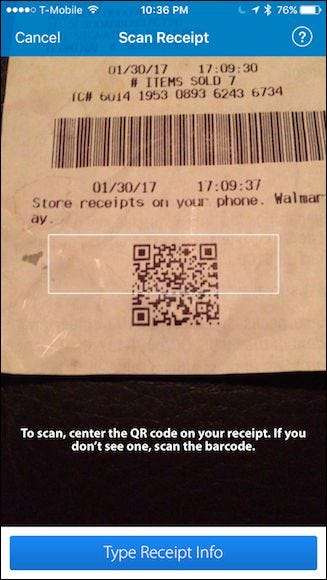
Makbuzunuzu taradığınızda, Walmart'ın onu aldığını ve doğruladıklarını bildiren bir e-posta alacaksınız.
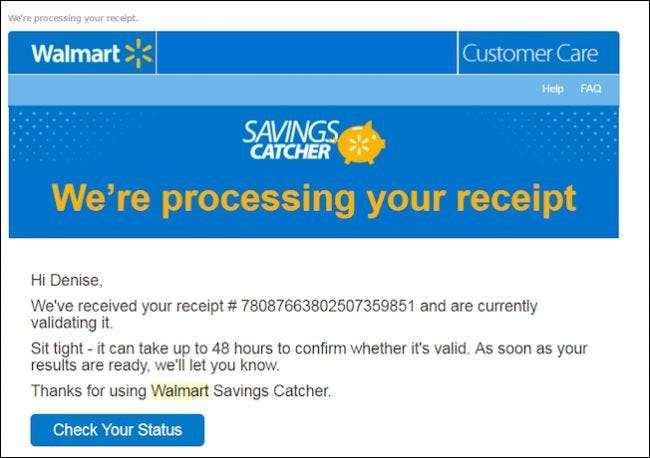
Daha düşük bir fiyat bulurlarsa, kaç "Ödül Doları" geri alacağınızı bildiren başka bir e-posta alırsınız.
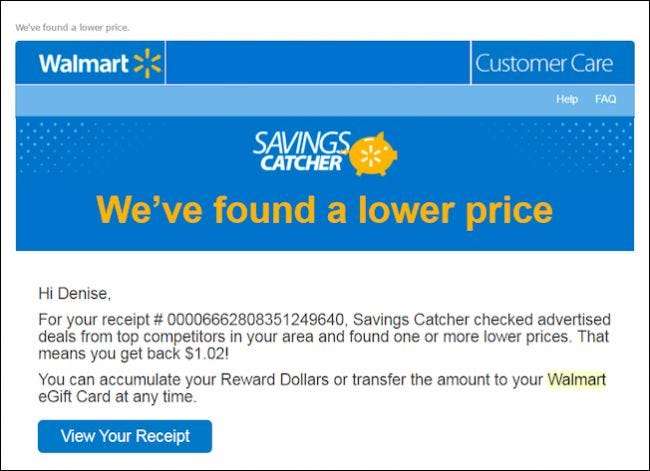
Geri aldığınız tüm Ödül Dolarları otomatik olarak Tasarruf Yakalayıcıya eklenir. Kullanılabilir, talep edilmemiş paranız olduğunda, herhangi bir Walmart'ta harcamak için bir eGift Kartı oluşturabilirsiniz Sam'in kulübü konum (yalnızca Walmart faturalarını tarayabilmenize rağmen).
Bunu yapmak için sağ alt köşedeki "Geri Al" a dokunun.
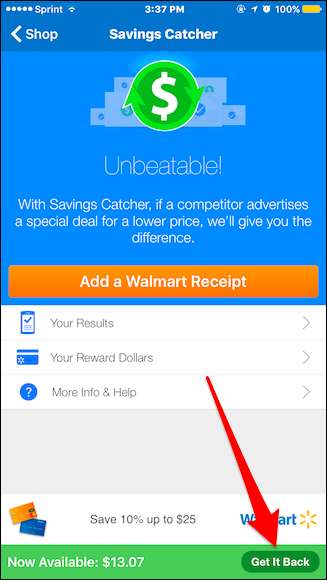
Geri Al ekranında, “eGift Kartına Aktar” seçeneğine dokunun.
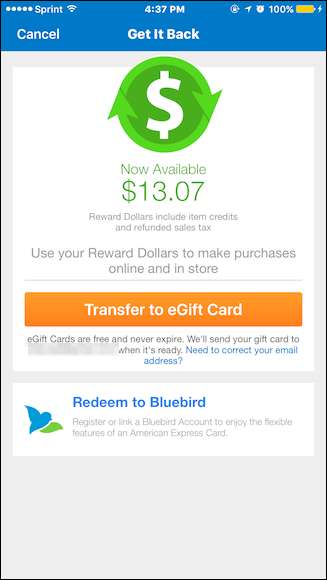
Bunu yaptıktan sonra, genellikle 24 saat içinde yeni Tasarruf Catcher eGift Kartınızın hazır olduğunu onaylayan bir e-posta alacaksınız.
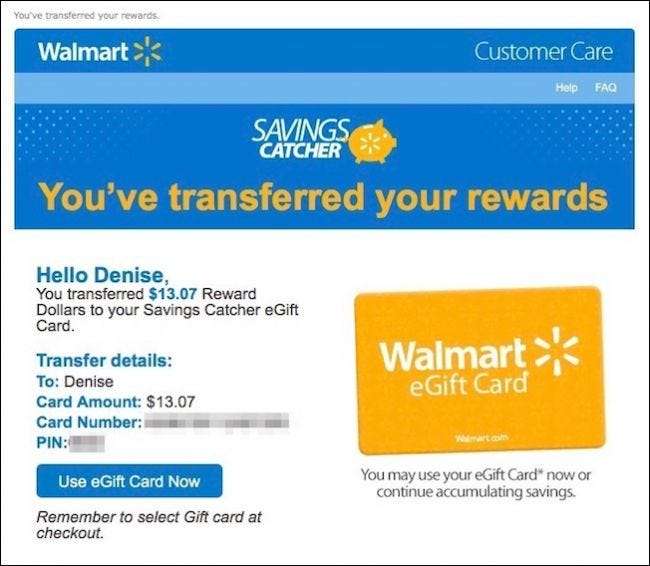
Bir Walmart'ı veya Sam's Club'ı bir dahaki ziyaretinizde, ödeme sırasında e-postayı sunmanız yeterlidir; kasiyer onu tarayacaktır veya çevrimiçi ödeme yaparken "Hediye Kartı" nı seçecektir. EGift Kart bakiyeniz satın alma işleminizden düşülecektir.
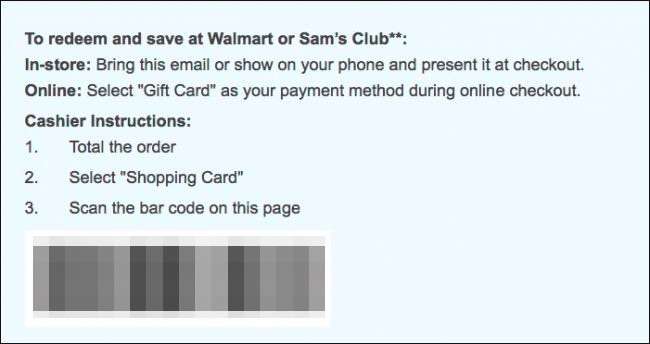
Akılda tutulması gereken birkaç nokta daha:
- EGift Kart bakiyenizin tamamını tek seferde harcamanız gerekmez. Kalan para eGift Kartında kalacaktır. E-Hediye Kartı e-postasını sıfıra gelene kadar tekrar tekrar kullanabilirsiniz.
- Saving Catcher'ın bulduğu birikmiş parayı bir eGift Kartına hemen aktarmanız gerekmez. Bunun yerine, biriktirmesine izin verebilir ve kullanmaya hazır olduğunuzda "Geri Al" seçeneğine dokunabilirsiniz.
- Ancak “Geri Al” a dokunduğunuzda, Walmart'ın yeni bir e-Hediye Kartı oluşturmasını ve size bir onay e-postası göndermesini beklemeniz gerekecektir. Önceden planladığınızdan emin olun, böylece bir sonraki mağazanızdan önce bu fonlara sahip olabilirsiniz.
Tasarruf Yakalayıcı'nın nasıl kullanılacağına dair temel özet budur ve onunla yaptığınız tek şey buysa, zaman kaybetmeden paradan tasarruf etmiş olursunuz.
Ödül Dolarlarınızı, Alışveriş Geçmişinizi ve e-Makbuzlarınızı Nasıl Görüntüleyebilirsiniz?
Geri dönüp önceki taranmış makbuzları görmek ve dolarları ödüllendirmek istiyorsanız, bunu uygulamadan yapabilirsiniz.
Toplam ne kadar geri ödendiğinizi görmek için "Ödül Dolarınız" seçeneğine dokunun.

Ödül Dolarınız ekranı, hesabınızı açtığınızdan bu yana ne kadar para kazandığınızı ve kullandığınızı ve ne kadar mevcut olduğunuzu gösterir.
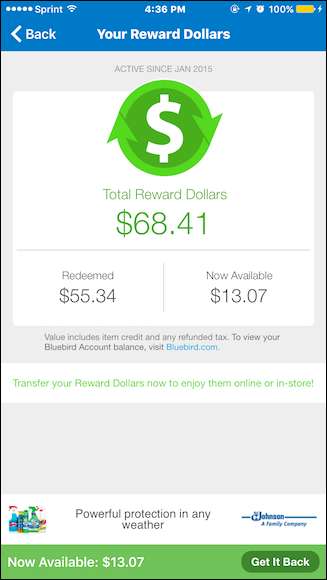
Ardından, "Sonuçlarınız" a dokunun.
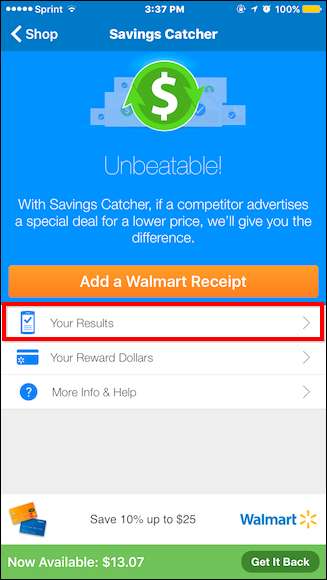
Sonuçlarınız ekranında, Tasarruf Yakalayıcı'yı kullanarak alışveriş geçmişinize göz atabilir ve görebilirsiniz.
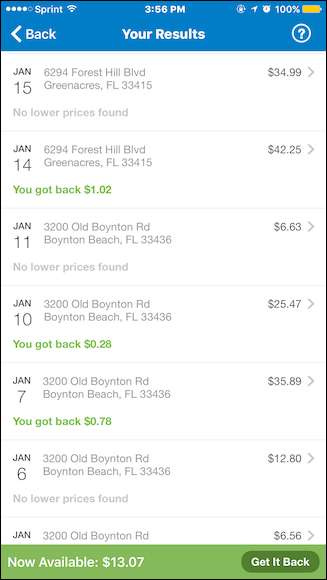
Ne satın aldığınızın, ne kadar ödediğinizin ve her bir öğenin maliyetinin ayrıntılı bir listesini görebileceğiniz Sonuç Ayrıntılarını görmek için herhangi bir sonuca dokunun. Bekleyen herhangi bir makbuz varsa, size bunu da gösterecektir.
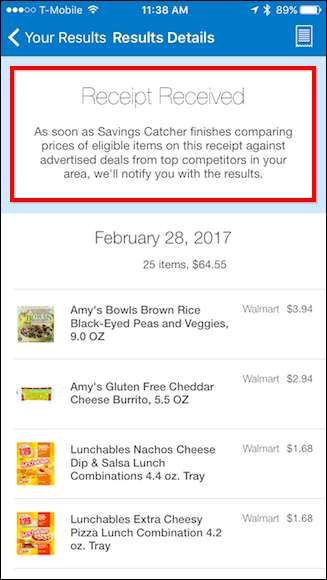
Taranan bir makbuzdan daha düşük bir fiyat bulunursa, bu ürünün ne olduğunu ve ne kadar geri aldığınızı size gösterecektir.
Makbuzunuzu görüntülemek için sağ üst köşedeki küçük simgeye dokunun.









